Open drawer on clicking AppBar
Solution 1:
Use a Key in your Scaffold and show the drawer by calling myKey.currentState.openDrawer(), here is a working code:
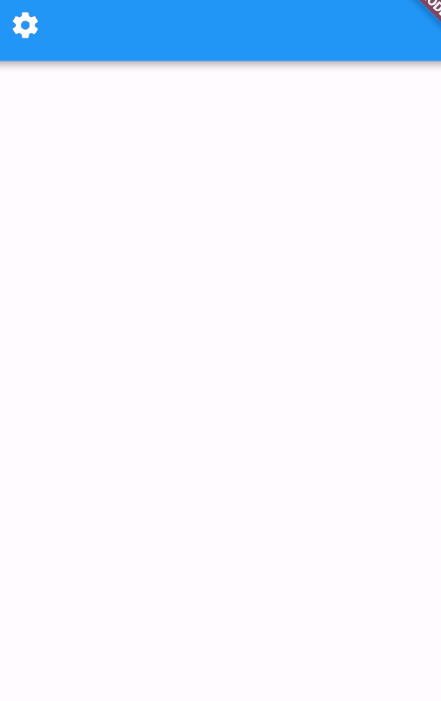
import "package:flutter/material.dart";
class Test extends StatefulWidget {
@override
_TestState createState() => new _TestState();
}
class _TestState extends State<Test> {
final GlobalKey<ScaffoldState> _scaffoldKey = new GlobalKey<ScaffoldState>();
@override
Widget build(BuildContext context) {
return new Scaffold(
key: _scaffoldKey,
drawer: new Drawer(),
appBar: new AppBar(
leading: new IconButton(
icon: new Icon(Icons.settings),
onPressed: () => _scaffoldKey.currentState.openDrawer(),
),
),
);
}
}
Solution 2:
Alternative to the accepted answer which does not require a GlobalKey:
class _TestState extends State<Test> {
@override
Widget build(BuildContext context) {
return new Scaffold(
drawer: new Drawer(),
appBar: new AppBar(
leading: Builder(
builder: (context) => IconButton(
icon: new Icon(Icons.settings),
onPressed: () => Scaffold.of(context).openDrawer(),
),
),
),
);
}
}
Solution 3:
you need initialize scaffoldKey
after that,
Open drawer and close drawer
GestureDetector(
onTap: () {
if(scaffoldKey.currentState.isDrawerOpen){
scaffoldKey.currentState.openEndDrawer();
}else{
scaffoldKey.currentState.openDrawer();
}
},
child: LeadingIcon(icon: Icons.menu),//your button
),
Solution 4:
Using GlobalKey:
final GlobalKey<ScaffoldState> _key = GlobalKey(); // Create a key
@override
Widget build(BuildContext context) {
return Scaffold(
key: _key, // Assign the key to Scaffold.
drawer: Drawer(),
floatingActionButton: FloatingActionButton(
onPressed: () => _key.currentState!.openDrawer(), // <-- Opens drawer
),
);
}
Using Builder:
@override
Widget build(BuildContext context) {
return Scaffold(
drawer: Drawer(),
floatingActionButton: Builder(builder: (context) {
return FloatingActionButton(
onPressed: () => Scaffold.of(context).openDrawer(), // <-- Opens drawer.
);
}),
);
}